在日常办公中,数据的处理是非常频繁的任务,而Excel无疑是我们处理数据时最常用的工具之一。无论是整理财务报表,还是分析销售数据,我们都离不开Excel的强大功能。当数据量庞大或分布在多个表格时,我们会面临一个常见问题:如何在不同的表格之间查找相同的数据?这个问题听起来很简单,但如果手动查找和比对,会非常费时费力。
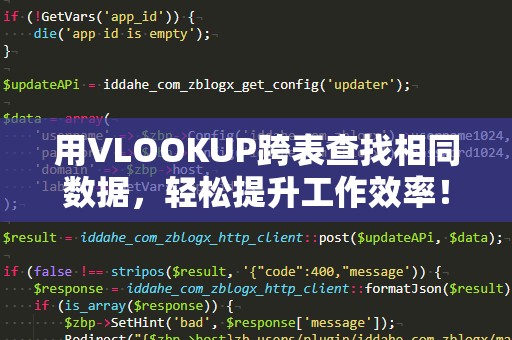
幸运的是,Excel为我们提供了一个非常强大的函数——VLOOKUP(纵向查找),它能够帮助我们快速、准确地在不同的表格之间查找相同的数据。只需一个简单的公式,就能轻松实现跨表查找,极大地提升工作效率。
什么是VLOOKUP函数?
VLOOKUP函数,顾名思义,就是“垂直查找”(VerticalLookup),用于在一个表格中查找指定数据,并返回相应的结果。它的基本结构如下:
VLOOKUP(查找值,查找范围,返回值所在列数,是否精确匹配)
其中:
查找值:是你要查找的具体数据,可以是单个值或单元格的引用。
查找范围:是你要查找的数据所在的表格区域。
返回值所在列数:这是一个整数,表示当查找值匹配时,VLOOKUP函数应该返回查找范围中哪一列的数据。
是否精确匹配:这个参数决定了VLOOKUP是否要求找到完全匹配的值。通常设置为FALSE(精确匹配),如果设置为TRUE,则可以返回最接近的值。
使用VLOOKUP函数,你只需要指定查找的关键字,并设定数据源位置,Excel就能自动为你返回相关数据,无论这些数据是否在不同的工作表上。这样,我们就能高效地在不同表格间进行数据比对与查找,避免了手动操作的错误和繁琐。
如何用VLOOKUP实现跨表查找?
假设你有两个工作表,一个是“销售数据”,另一个是“客户信息”。“销售数据”表格中包含了每个订单的客户ID和购买金额,而“客户信息”表格中则包含了客户的详细资料,如姓名、联系方式等。现在,你需要根据“销售数据”表中的客户ID查找“客户信息”表中相应客户的姓名。
如果手动查找每一位客户的姓名,不仅耗时,而且极易出错。这时,我们就可以通过VLOOKUP函数来实现跨表查找,自动获取客户的姓名。
操作步骤:
打开Excel,进入“销售数据”工作表。
在某一空白单元格中输入以下公式:
=VLOOKUP(A2,'客户信息'!A:B,2,FALSE)
这里,A2是“销售数据”表格中客户ID的单元格,'客户信息'!A:B是“客户信息”表格中的查找范围,2表示我们希望返回“客户信息”表格中第二列(姓名列)的数据,FALSE表示精确匹配。
按下回车键,Excel会自动返回对应的客户姓名。
通过这种方式,你无需手动查找,就能快速将“销售数据”中的客户ID与“客户信息”表中的客户姓名匹配,极大提高了工作效率。
VLOOKUP的高级应用
除了基础的跨表查找外,VLOOKUP还有很多高级应用。例如,VLOOKUP可以与其他函数结合使用,处理更加复杂的数据查询和分析。比如,如果你需要根据多个条件进行查找,可以将VLOOKUP与IF函数、MATCH函数等配合使用,进一步提升其灵活性和实用性。
VLOOKUP还可以应用于数据汇总和分析中。例如,在财务报表中,如果你有多个产品的销售数据,而这些数据分布在不同的表格中,你可以使用VLOOKUP将各表格中的数据汇总到一个新的表格中,帮助你更好地进行财务分析。
注意事项
尽管VLOOKUP功能强大,但在使用时也有一些需要特别注意的地方。如果不加以注意,可能会导致查找结果错误或者性能问题。以下是一些常见的使用技巧和注意事项,帮助你更好地掌握VLOOKUP函数。
列索引值要正确:VLOOKUP的第三个参数是列索引值,代表你希望返回的结果所在的列。如果列索引设置不正确,Excel将返回错误的结果。因此,在设置列索引时,一定要确保返回列的准确位置。
查找范围要精确:确保查找范围涵盖了所有可能的数据,并且按照查找列的顺序排列。如果查找范围不包含所有的数据,VLOOKUP将无***确找到你需要的值。
避免使用相对引用:如果你***公式到其他单元格时,建议使用绝对引用(如$A$2)来锁定查找值和查找范围,这样可以避免出现意外错误。
避免查找数据不一致:VLOOKUP要求查找值与数据源中的值完全一致,包括格式和空格。如果数据中有额外的空格或格式不一致,可能会导致无法找到匹配项。可以使用TRIM函数去除多余的空格,确保数据一致性。
性能问题:当数据量非常大时,VLOOKUP的查找速度可能会变慢。如果你发现VLOOKUP在处理大量数据时变得缓慢,可以考虑使用其他更高效的函数,如INDEX和MATCH组合,或者通过PowerQuery等工具进行数据处理。
总结
VLOOKUP函数是Excel中一个非常实用且强大的工具,能够帮助我们高效地在不同表格之间查找相同数据,避免了繁琐的手动操作。无论是在日常的财务报表、销售数据分析,还是客户信息比对中,VLOOKUP都能为我们提供极大的便利。而通过掌握一些使用技巧,你可以更高效地使用VLOOKUP,提升工作效率。
如果你还未完全掌握VLOOKUP的使用,那么现在就开始尝试吧!无论是简单的单表查找,还是复杂的跨表数据匹配,VLOOKUP都能帮助你迅速解决问题。掌握了这个函数,你的Excel技能将得到大幅提升,工作效率也将大大提高!


